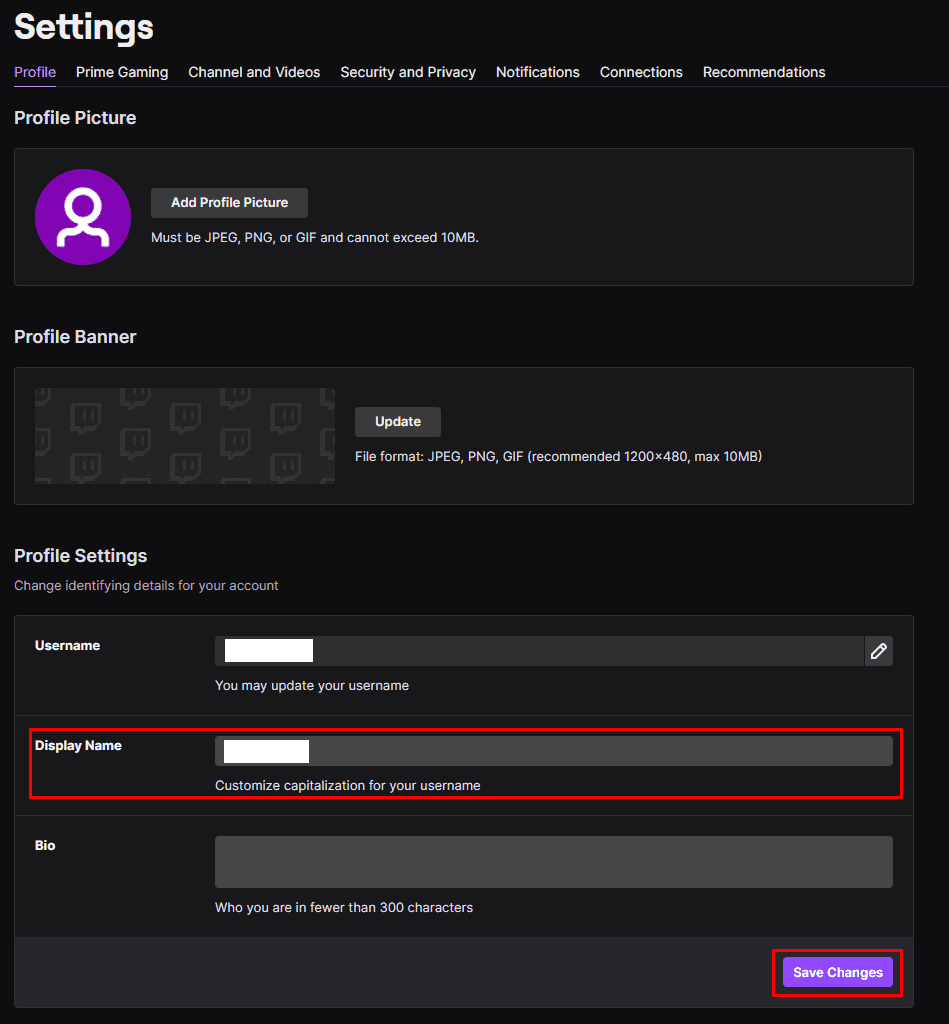Si estás intentando convertirte en un streamer en Twitch y llegas al punto en el que puedes ganarte la vida y transmitir a tiempo completo, deberías buscar algún tipo de marca por ti mismo. Parte de la marca es encontrar el nombre correcto. Por lo general, ayuda al reconocimiento de la marca y al boca a boca si el nombre de su canal es relativamente fácil de recordar y decir. También es fundamental que el nombre de su marca sea al menos algo único, principalmente porque no desea que su nombre de usuario sea en todas partes, sino también porque reduce la probabilidad de que las personas encuentren otras cuentas al buscar tuyo.
Si creó una cuenta de Twitch hace un tiempo, pero ahora realmente no siente el nombre de su cuenta y tiene una mejor idea, podría crear una nueva cuenta. Sin embargo, Twitch le permite no solo cambiar su nombre para mostrar, sino también el nombre de usuario de su cuenta, lo que le permite cambiar de marca por completo sin tener que empezar de nuevo y perder espectadores ya tengo.
Sin embargo, existen algunas reglas para cambiar su nombre de usuario. Los nombres de usuario aún deben ser únicos, por lo que no puede tomar los de otra persona. Una vez que haya cambiado su nombre de usuario, no podrá volver a hacerlo durante sesenta días. Además, su antiguo nombre de usuario se conservará durante al menos seis meses antes de ser reciclado, lo que permitirá a otros usuarios elegirlo. Durante este período de seis meses, no puede volver a cambiar a su nombre de usuario anterior, solo puede hacerlo una vez que se haya reciclado.
Cómo cambiar tu nombre de usuario
Para cambiar su nombre de usuario, debe ingresar a la configuración de su cuenta. Para hacerlo, haga clic en su foto de perfil en la esquina superior derecha, luego haga clic en "Configuración".
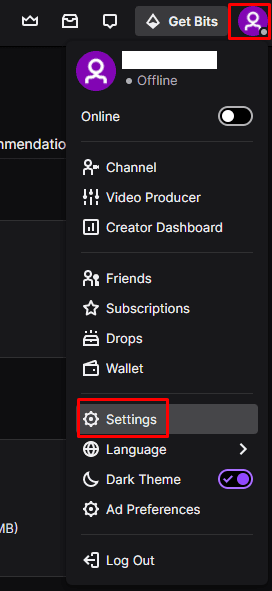
En la pestaña "Perfil" predeterminada de la configuración, haga clic en el icono de lápiz a la derecha del cuadro "Nombre de usuario" para poder cambiar su nombre de usuario. Aparecerá un cuadro emergente que le permitirá ingresar su nuevo nombre de usuario. Su nombre de usuario debe tener entre cuatro y veinticinco caracteres y debe ser único. En la parte inferior de la ventana emergente, puede ver cuál será la URL de su nuevo canal. Una vez que esté satisfecho con su nombre de usuario y URL, haga clic en "Actualizar" para aplicar el cambio de inmediato.
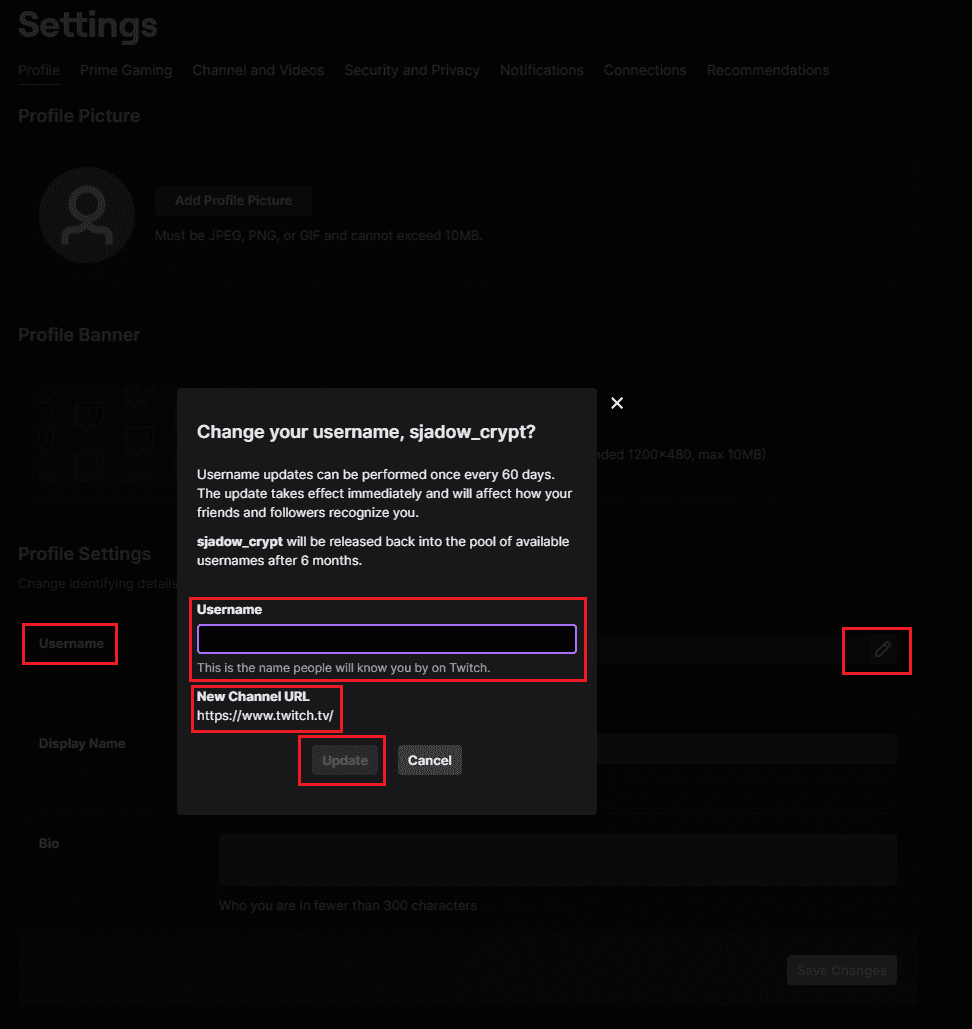
Su nombre para mostrar es el nombre que se muestra en el chat y en la parte superior de la página de su canal, aquí puede configurar las mayúsculas de su nombre de usuario si lo desea. También puede cambiar el nombre para mostrar para que sea completamente diferente de su nombre de usuario si lo desea, lo que podría ser ideal si su marca establecida ya está tomada como nombre de usuario.
Para cambiar su nombre de visualización, simplemente escriba el nombre de visualización que desee en el cuadro de texto "Nombre de visualización", luego haga clic en "Guardar cambios".